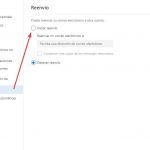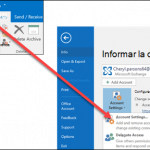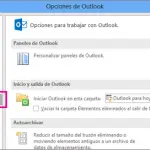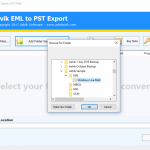Hay muchos proveedores de correo electrónico disponibles en Internet. Hotmail es uno de ellos y ahora se conoce como Outlook. Sin embargo, probablemente todavía le guste llamarlo Hotmail, así que nos ceñiremos a eso. Muchos usuarios de Hotmail están migrando ahora a Gmail, ya que la gente prefiere este último por varias razones.
Por lo tanto, en esta publicación, aprenderás a reenviar Hotmail a Gmail. Al hacerlo, todo el correo electrónico de Hotmail se reenviará a tu dirección de Gmail actual. De esta manera, no tendrás que abrir tu cuenta de Hotmail para revisar los correos electrónicos. Ambos servicios son bastante buenos en cuanto a seguridad, pero Gmail tiene más funciones. A continuación te explicamos cómo hacerlo.
Reenviar Hotmail a Gmail
Puedes reenviar fácilmente todos tus correos electrónicos de Hotmail a Gmail habilitando el reenvío automático de correo electrónico en Hotmail. Sigue los siguientes pasos para configurarlo;
1. Abra Hotmail en su navegador e inicie sesión en su cuenta.
2. Haz clic en la opción Configuración, que parece un engranaje.
3. Desplázate hacia abajo y haz clic en «Configuración del correo electrónico».
4. Ahora seleccione para el correo electrónico y el reenvío.
5. Debería ver la opción de Empezar a Adelantar. Aquí es donde deberás introducir tu dirección de Gmail.
6. Si quieres una copia de todos los mensajes reenviados en Hotmail, entonces marca la casilla que lo dice.
7. Haga clic en Guardar.
Y ahí lo tienes. Ahora has habilitado el reenvío automático de tus correos de Hotmail a Gmail. Sin embargo, los correos electrónicos llegarán primero a tu cuenta de Hotmail y tardarán un poco en llegar a la dirección de Gmail. Esto se debe a que el correo electrónico debe ser redirigido a través de diferentes servidores para llegar a ti. El retraso puede ser de unos minutos a veces media hora. Así que prepárate para esto. A continuación, veremos cómo puedes enviar y recibir correos electrónicos de Hotmail desde Gmail.
Enviar/Recibir Hotmail a Gmail
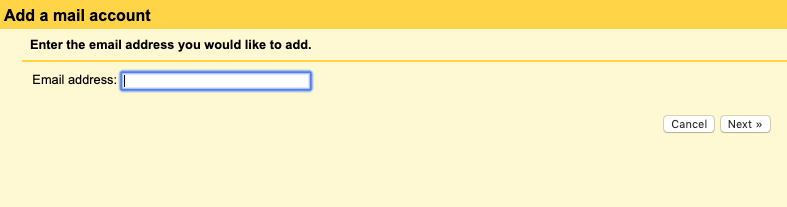
En lugar de reenviar los correos electrónicos de Hotmail a Gmail, puedes configurar Hotmail dentro de la cuenta de Gmail. Esto te permitirá responder a los correos electrónicos de Hotmail desde tu cuenta de Hotmail, pero hacerlo todo dentro de Gmail. A continuación te explicamos cómo hacerlo:
1. Abre Gmail en tu navegador y selecciona el icono del engranaje (Configuración).
2. Ahora haga clic en la pestaña que dice Cuentas e Importación.
3. Desplácese hacia abajo y haga clic en «Revisar el correo electrónico de otras cuentas».
4. Ahora agrega tu dirección de Hotmail aquí y haz clic en Siguiente.
5. Cuando se le pida, introduzca la dirección del servidor POP como pop3.live.com y el puerto como 995. También marque la casilla «Usar siempre SSL para recuperar el correo electrónico».
6. A continuación, marque la casilla que dice «Deje una copia del correo electrónico recuperado en el servidor».
7. Ahora haga clic en Agregar cuenta y seleccione «Sí, quiero poder enviar el correo como».
8. Ahora agregue la dirección de origen y seleccione Siguiente.
9. Haz clic en Enviar verificación para recibir un código de Gmail a Hotmail.
10. Ahora lanza Hotmail, inicia sesión y copia el código.
11. Añade este código al cuadro de la configuración de Gmail y haz clic en Verificar.
Una vez realizada la verificación, y así debe ser, si has seguido todos los pasos anteriores, podrás enviar correos electrónicos a otras personas utilizando tu dirección de Hotmail sin tener que acceder a tu cuenta de Hotmail. El destinatario recibirá el correo electrónico de Hotmail y tendrá tu dirección de Hotmail en él, incluso cuando lo envíes desde Gmail. Si no quieres hacer esto y sólo quieres reenviar Hotmail a Gmail, entonces sigue el primer método. Eso fue fácil, ¿no? Esperamos que este tutorial te haya ayudado!